显卡驱动是计算机与显卡硬件之间的“桥梁”,直接影响图形性能、游戏流畅度及软件兼容性。无论是为了解决游戏卡顿、修复显示异常,还是为了升级新功能,查看显卡驱动版本都是关键的第一步。下面将为大家分享几种查看显卡驱动版本的方法。

方法一:通过「设备管理器」查看
右键点击「开始」菜单,选择「设备管理器」。
展开「显示适配器」选项,双击你的显卡名称(如NVIDIA GeForce RTX 3060、AMD Radeon RX 6700 XT等)。
切换到「驱动程序」选项卡,即可看到「驱动程序版本」和「发布日期」。
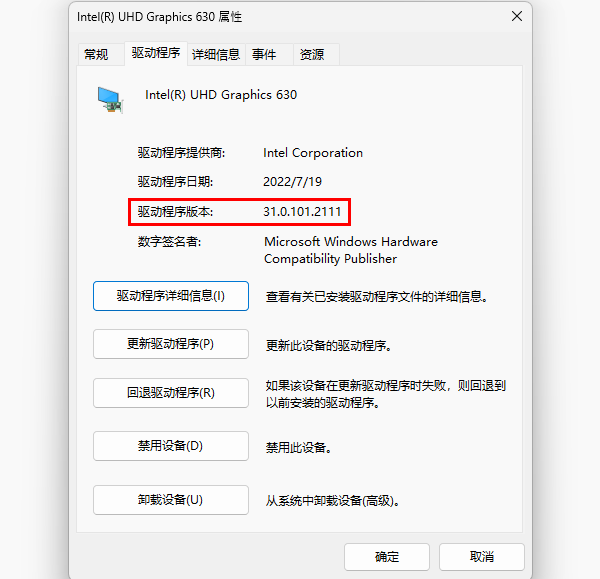
方法二:使用显卡控制面板
如果你使用的是NVIDIA显卡、AMD显卡等显卡,一般都有自己独立的控制面板,我们也可以在控制面板种查看显卡驱动版本。
1、NVIDIA显卡
桌面右键点击,选择「NVIDIA 控制面板」。
点击左下角「系统信息」,在「显示」标签页中查看「驱动程序版本」。
2、AMD显卡
桌面右键点击,选择「AMD Radeon 设置」。
进入「系统」或「首选项」菜单,找到「软件」或「驱动程序版本」信息。
方法三:通过「DirectX诊断工具」
按下 Win + R 打开运行窗口,输入 dxdiag 并回车。
在「显示」标签页中,查看「驱动程序」中的「驱动程序日期/版本」。
此方法还可用于检查显卡是否支持DirectX功能。
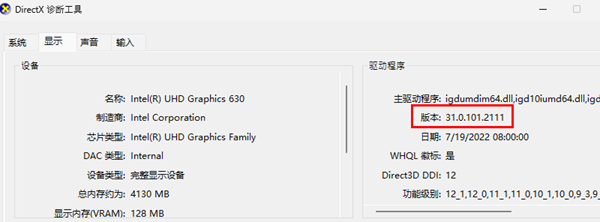
方法四:使用「驱动人生」查看
还有一个简单方法就是使用「驱动人生」软件快速查看。
只需打开驱动人生,点击“立即扫描”按钮后,软件会自动检测出你电脑的所有硬件驱动。然后双击显卡驱动,即可找到显卡驱动版本的详细信息。
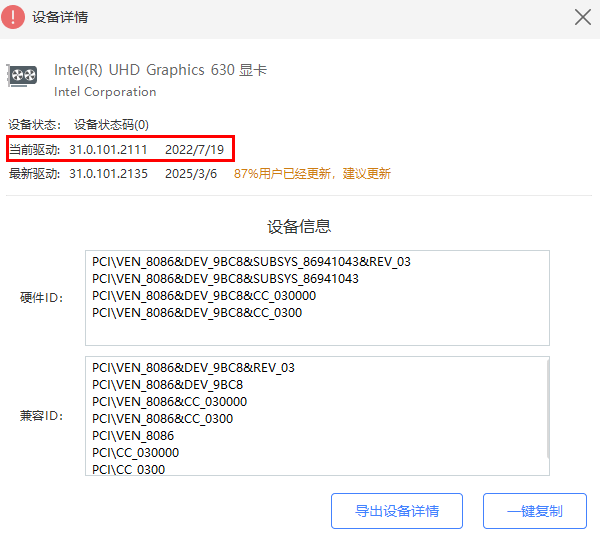
更棒的是,驱动人生支持一键更新驱动程序,并提供多个稳定版本选择。及时更新显卡驱动能提升性能、修复漏洞,轻松选择你想要的特定版本。
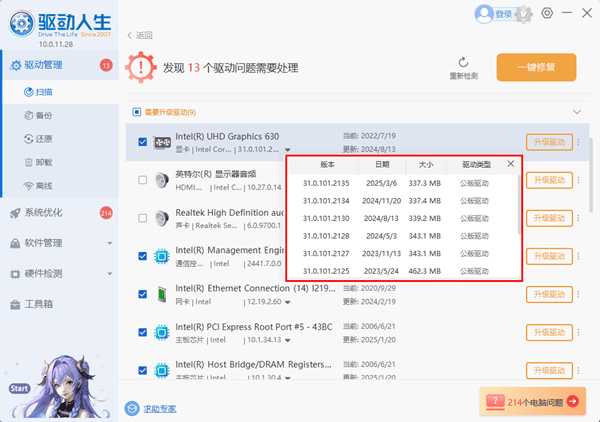
可点击此处下载驱动人生最新版本。

 好评率97%
好评率97%  下载次数:4825985
下载次数:4825985 建议每3-6个月检查一次驱动状态,或在新游戏/软件出现兼容问题时主动更新。若网卡、声卡、蓝牙等驱动出现问题,也可以使用驱动人生快速修复。



